Damian Washington
0
4428
811
Las Chromebook son dispositivos bastante simples y no se equivocaría al decir que la plataforma Chrome OS es solo el navegador Chrome que se ejecuta en un entorno de escritorio. Sin embargo, trae algunas funcionalidades geniales, pero si hay algo que no nos gusta, es el hecho de que debe ingresar la contraseña de su cuenta de Google cada vez que quiera usar el dispositivo. Claro, hace que el dispositivo sea seguro, pero ingresar su contraseña cada vez puede ser una molestia segura. Bueno, si tienes un teléfono inteligente Android, hay una solución alternativa. Sí, lo has adivinado bien, puedes desbloquear tu Chromebook con tu dispositivo Android.
La función Smart Lock de Google te permite desbloquear tu Chromebook a través de tu dispositivo Android, pero antes de que te guiemos sobre cómo puedes configurarlo, aquí hay algunas cosas que debes saber:
Algunos requisitos previos
- Su dispositivo Android debería ejecutarse en Android 5.0 Lollipop o posterior.
- Su Chromebook debe estar ejecutando Chrome OS v40 o posterior y debe tener Bluetooth.
- Para desbloquear su Chromebook desde su dispositivo Android, ambos dispositivos deben estar muy cerca. Para ser más específico, su dispositivo Android debe estar a menos de 100 pies de la Chromebook.
- La función Smart Lock no está disponible para cuentas de Google Work / Apps.
- Debe tener la misma cuenta de Google en su Chromebook y dispositivo Android.
Empareje su Chromebook y dispositivo Android a través de Bluetooth
La función Smart Lock de Google requiere que su Chromebook y dispositivo Android estén emparejados a través de Bluetooth. Entonces, antes de configurar Smart Lock, primero tendrá que emparejar su dispositivo Android con su Chromebook a través de Bluetooth. Aquí se explica cómo hacerlo:
1. Ve a la área de estado en su Chromebook y haga clic en la opción Bluetooth. Aquí, haga clic en "Habilitar Bluetooth".
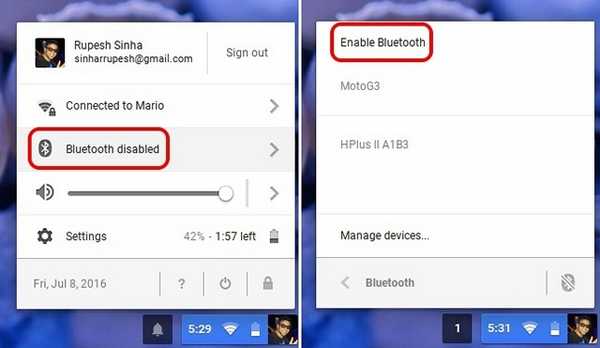
2. también, encienda Bluetooth en su dispositivo Android y hacerlo visible para otros dispositivos. Luego, dirígete a Configuración de Chrome OS-> Mostrar configuración avanzada y en el Sección de Bluetooth, toque en "Agrega un dispositivo".
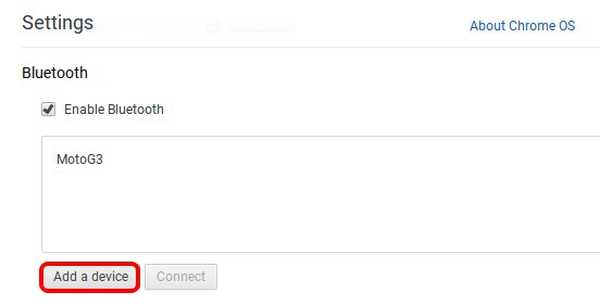
3. Luego debe encontrar su dispositivo Android en la búsqueda de Bluetooth. Selecciona el dispositivo y haga clic en "Conectar".
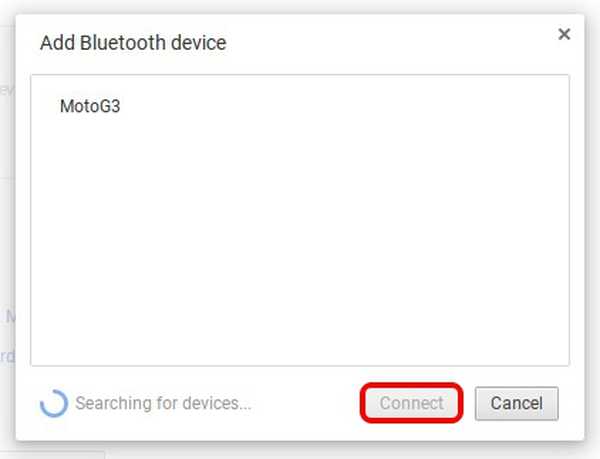
4 4. Luego, debería aparecer un mensaje emergente en su Androide dispositivo con la clave de acceso, toque "Par".
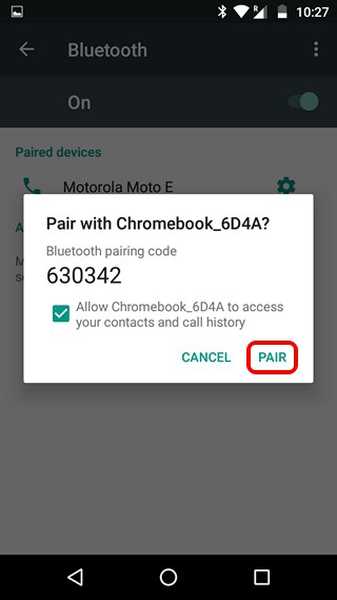
5 5. Seleccione "Aceptar" en tu Chromebook y ambos dispositivos estarán emparejados.
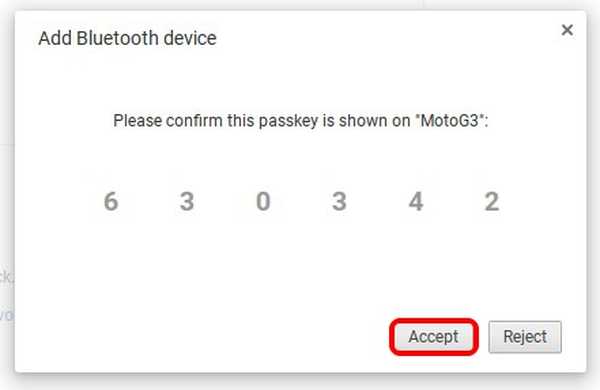
Configurar Smart Lock en Chrome OS y Android
1. Para usar Smart Lock, deberá primero habilitar un bloqueo en tu dispositivo Android. Entonces, ve a Configuración-> Seguridad-> Bloqueo de pantalla y configure un patrón, PIN o contraseña. Después de lo cual, verá la opción Smart Lock habilitada.
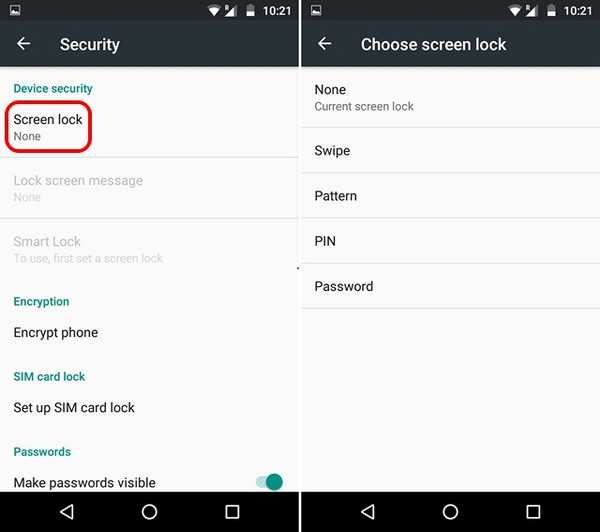
2. Una vez hecho esto, dirígete a Configuración de Chrome OS-> Mostrar configuración avanzada y en el "Smart Lock para Chromebook (Beta)", Haga clic en"Preparar".

3. Entonces tendrás que ingrese la contraseña de su cuenta de Google para comenzar a configurar Smart Lock. Una vez ingresado, se debe iniciar la configuración de Smart Lock. Aquí, haga clic en "Encuentra mi teléfono".
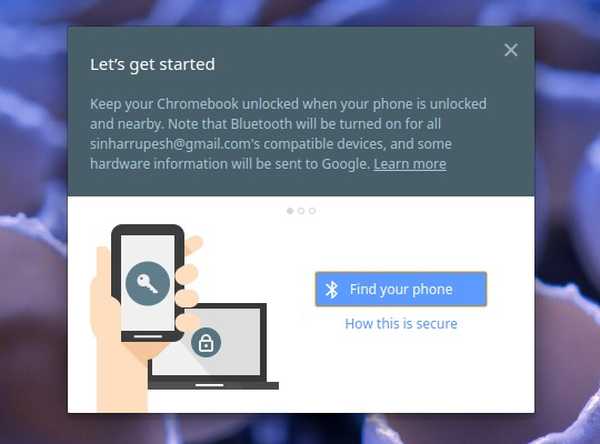
Nota: Su dispositivo Android y Chromebook deben estar conectados a Internet y tener Bluetooth habilitado.
4 4. Cuando encuentre su teléfono, haga clic en "Usa este teléfono".
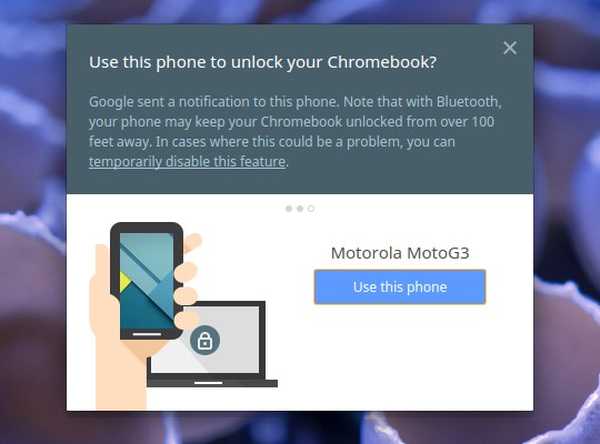
5 5. Una vez hecho esto, Smart Lock se configurará entre su Chromebook y su dispositivo Android. También verá una notificación en su dispositivo Android que sugiere que Smart Lock se ha configurado correctamente. Puede hacer clic en "Pruébalo"En tu Chromebook para darle un giro a Smart Lock. Si tiene otras Chromebooks que usan la misma cuenta de Google, también puede desbloquearlas con Smart Lock, ya que la configuración se sincroniza.
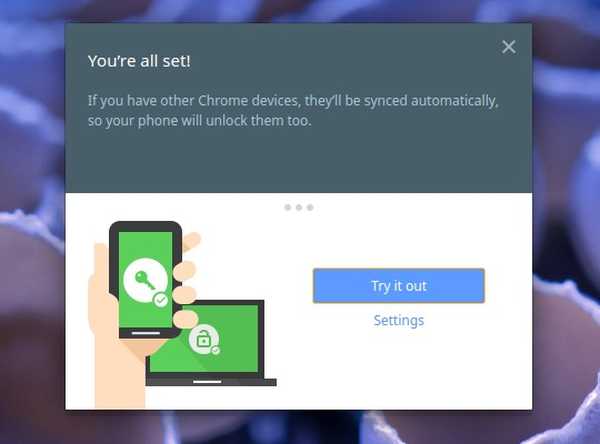
6 6. Eso es todo, verá un botón de bloqueo junto a su cuenta en la página de inicio de sesión y cuando desbloquea tu dispositivo Android, el ícono del candado se desbloqueará y podrás solo toca la foto para iniciar sesión.

Cada vez que desbloquee su Chromebook a través de su dispositivo Android, obtendrá una notificación que dice "Chromebook desbloqueado" en Android. Simple, no es?
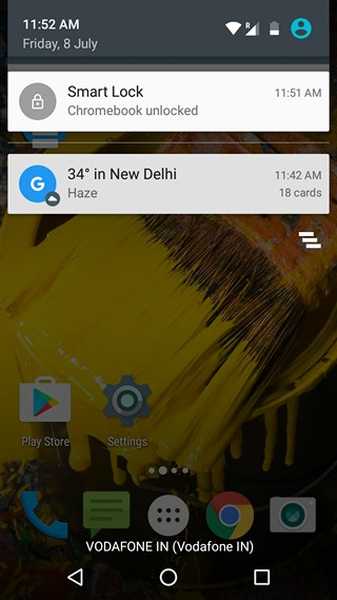
En caso de que Smart Lock no funcione, debe reiniciar su Chromebook y dispositivo Android. También puede intentar desemparejarlos y volver a vincularlos para solucionar cualquier problema. Si desea desactivar Smart Lock, puede ir a Configuración de Chrome OS-> Mostrar configuración avanzada y en la sección "Smart Lock para Chromebook (Beta)", haga clic en "Desactivar".
VEA TAMBIÉN: 6 aplicaciones para desbloquear Mac con iPhone
Desbloquee su Chromebook con su dispositivo Android con Smart Lock
Si tiene una contraseña complicada para sus cuentas de Google, le encantará la función Smart Lock porque ingresar su contraseña una y otra vez puede ser engorroso. Por lo tanto, configure Smart Lock entre su Chromebook y su dispositivo Android para que desbloquear el Chromebook sea mucho más fácil. Háganos saber si tiene algún problema, estaremos encantados de ayudarle. Apague en la sección de comentarios a continuación.















